Mimo obietnicy przyszłości pozbawionej papieru, istnieje duża szansa, że od czasu do czasu nadal będziesz musiał drukować. Chociaż dzisiejsze drukarki są lepsze niż te z lat 90. i 2000., nadal nie sprawiają wrażenia tak inteligentnych i niezawodnych jak inne nowoczesne urządzenia. Poniżej przedstawiono niektóre z najczęstszych problemów z drukarką, z którymi możesz się spotkać. Większość z nich można rozwiązać bez większych problemów.
1. Drukarka jest w trybie offline
W pewnym momencie naciśniesz przycisk drukowania i pojawi się komunikat, że drukarka jest niedostępna lub podłączona. Zakładając, że drukarka była wcześniej skonfigurowana i działała, możesz wypróbować kilka rzeczy:

W większości przypadków problem rozwiąże ponowne uruchomienie wszystkich urządzeń objętych żądaniem drukowania.
2. Drukowanie przez Wi-Fi jest powolne
Drukarki z współdzielonym Wi-Fi są obecnie dość popularne, ponieważ oznacza to, że potrzebujesz tylko jednej drukarki w gospodarstwie domowym. Jeśli jednak występują problemy z sygnałem Wi-Fi, może dojść do sytuacji, w której drukarka Wi-Fi potrzebuje dużo czasu na uruchomienie lub nawet wstrzymuje drukowanie w trakcie oczekiwania na ponowne zapełnienie bufora.

Problemy z sygnałem Wi-Fi w drukarce nie różnią się od problemów w przypadku innych urządzeń, więc sprawdź 10 sposobów na wzmocnienie słabego sygnału Wi-Fi , aby uzyskać poradę. Powinieneś także przyjrzeć się Jak rozwiązywać problemy z drukarkami Wi-Fi (bezprzewodowymi)..
3. „Duchowe” zacięcia papieru
„Ghost Jamming” niestety nie jest jakimś strasznym gatunkiem muzycznym. Zamiast tego dzieje się tak, gdy drukarka zgłasza zacięcie papieru, ale po sprawdzeniu nie można go znaleźć.
Chociaż technik może naprawić niektóre przyczyny zacinania się obrazu, najczęstszą przyczyną są drobne odłamki papieru lub inne zanieczyszczenia utknięte pomiędzy rolkami.

Otwórz drukarkę zgodnie z instrukcją i sprawdź, czy w rolkach drukujących nie ma niczego, co mogłeś przeoczyć. Jeśli to możliwe, spróbuj delikatnie potoczyć rolki papieru, aby sprawdzić, czy poruszają się swobodnie lub coś wypada..
Wyłącz i włącz drukarkę lub sprawdź, czy przywrócenie ustawień fabrycznych pomoże, jeśli drukarka obsługuje tę funkcję. Standardowe „resetowanie do ustawień fabrycznych” drukarki zwykle polega na wyjęciu przewodu zasilającego na 30 sekund i ponownym jego podłączeniu.
4. Tekst źle wyrównany lub dziwnie wyglądający
Jest to problem charakterystyczny dla drukarek atramentowych. Wiele nowoczesnych drukarek atramentowych nie ma stałych głowic drukujących. Zamiast tego za każdym razem, gdy instalujesz nowe wkłady, wymieniasz także głowice drukujące. Oznacza to, że zawsze zaczynasz od czystych dysz, ale oznacza to również, że musisz skalibrować głowice drukujące.
Sprawdź, czy w narzędziu drukarki dostępna jest funkcja wyrównywania głowicy. Niektóre drukarki mogą to zrobić automatycznie, podczas gdy inne wydrukują wykres, a następnie poprosisz Cię o wybranie najlepszego ustawienia wyrównania tekstu. Nawet jeśli wyrównanie zostało wykonane przy pierwszym włożeniu bieżących wkładów, z czasem mogą one ulec przesunięciu, dlatego warto spróbować.
5. Drukarka wyświetla komunikat, że nowe wkłady są puste
Gdy wkładasz nowe wkłady do drukarki, zazwyczaj automatycznie wykrywa to wykonanie i resetuje licznik atramentu. Jest to szczególnie prawdziwe w przypadku instalowania nowych wkładów za pomocą oprogramowania narzędziowego drukarki. Różne drukarki mogą używać różnych sposobów pomiaru zużycia atramentu lub wykrywania jego poziomu, ale jeśli drukarka nagle wyświetli komunikat, że zbiorniki są puste, choć wiesz, że tak nie jest, zacznij od wyciągnięcia przewodu zasilającego, odczekania 30 sekund, a następnie włączenia włącz ponownie drukarkę.

Alternatywnie sprawdź oprogramowanie użytkowe drukarki, aby sprawdzić, czy nie ma możliwości ręcznego obejścia tej opcji.
6.Wydruki są rozmazane, mokre lub po prostu brzydkie
Zakładając, że nie korzystasz z wkładów atramentowych i głowic drukujących innych firm, smugi lub mokre wydruki zwykle oznaczają, że używasz niewłaściwego papieru dla wybranego trybu drukowania. Na przykład, jeśli drukarka pomyśli, że używasz papieru fotograficznego, ale w zasobniku znajduje się zwykły, stary papier do kopiarek, zużyje niewłaściwą ilość atramentu i po prostu narobi bałaganu.
Odpowiedzią jest oczywiście upewnienie się, że rodzaj papieru i ustawienia drukowania są zgodne!
7. Kolory wydruku wyglądają inaczej niż na ekranie
.Nauka o kolorze jest skomplikowana, a sprawienie, by wydruk wyglądał jak podgląd na ekranie, jest o wiele bardziej skomplikowane, niż mogłoby się wydawać. Profesjonalni wydawcy druku korzystają ze specjalnie skalibrowanych, wiernie odwzorowanych kolorów ekranów, dostosowanych do tej samej przestrzeni kolorów, co ich drukarki. Dzięki temu to, co projektant zobaczy na ekranie, będzie wyglądać tak samo, jak ostateczny wydruk.

Uzyskanie kolorowego wydruku odpowiadającego podglądowi na ekranie nie jest realistycznym celem dla większości użytkowników domowych. Możesz jednak spróbować uzyskać bliższe dopasowanie. Przede wszystkim spróbuj podejrzeć pracę na urządzeniu lub ekranie, który jest fabrycznie skalibrowany. Wyświetlacz powinien najlepiej odtwarzać około 99% przestrzeni barw sRGB. Możesz także wykonać kalibracja ręczna, aby jeszcze bardziej dostroić ekran lub przywrócić dokładne ustawienia fabryczne.
8. Podczas drukowania nic się nie dzieje lub otwiera się okno dialogowe zapisywania pliku PDF
Ten problem może zaskoczyć wiele osób, ale otrzymanie wydruku w formacie PDF zamiast kopii papierowej dzieje się z głupiego powodu i łatwo go naprawić.
Wszystko zależy od istnienia drukarek wirtualnych. W Twoim systemie operacyjnym wyglądają jak rzeczywista drukarka. W systemie Windows dostępna jest wirtualna drukarka o nazwie „Microsoft Print to PDF” i istnieje duża szansa, że żądanie wydruku zostało wysłane do tej drukarki, a nie do prawdziwej.
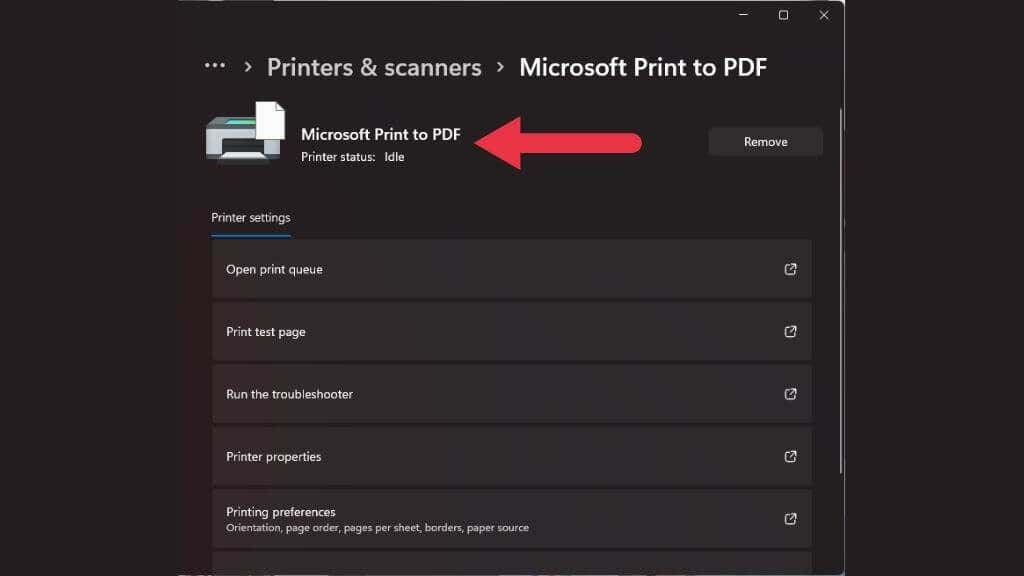
Sprawdź dokładnie, czy w oknie podglądu wydruku wybrałeś właściwą drukarkę. Mogło się zdarzyć, że Twoja rzeczywista drukarka z jakiegoś powodu przełączyła się w tryb offline, a następna dostępna „drukarka” została przeniesiona na początek kolejki, która okazała się wirtualna.
9. Jakość druku nie jest zgodna z oczekiwaniami
Jeśli Twój wydruk bardziej przypomina Ecce Mono niż Ecce Homo, najbardziej prawdopodobną przyczyną jest to, że ustawienia jakości druku zostały zmienione przez ostatnią osobę korzystającą z drukarki i zapomniałeś je sprawdzić przed rozpoczęciem wydruk.
10. Ciągłe zacięcia papieru
Jeśli papier zacina się co drugą lub trzecią stronę, głównym winowajcą jest używany papier. Jeśli użyjesz papieru złej jakości, niewłaściwej grubości lub niewłaściwej tekstury, zwiększasz ryzyko, że spowoduje to problemy.
 .
.
Sprawdź dokładnie, czy używany papier jest zgodny z zaleceniami producenta drukarki pod względem jakości i typu.
Nie ładuj zbyt dużo papieru do podajnika; przed umieszczeniem ich w zasobniku upewnij się, że arkusze papieru są równo ułożone. Możesz także przekartkować paczkę papieru przed jej włożeniem, aby upewnić się, że żadna ze stron nie jest sklejona.
.